
Windows10のフォルダにはアイコン・一覧・並べて表示・詳細といった表示方法があります。
この中の「詳細」はファイルの名前での並び替え以外にも「ファイルサイズ」や「更新日時」などで並び替えする事ができるようなタブが表示されます。
しかし「ミュージック」のフォルダでは更新日時やファイルサイズが無く「トラック番号」や「参加アーティスト」といった別の物しかありません。
これではちょっと不便という方も多いかと思います。
そこで、自由に設定する方法を記しておきます。
フォルダの詳細表示で項目を編集する方法
その場で手軽に編集する方法
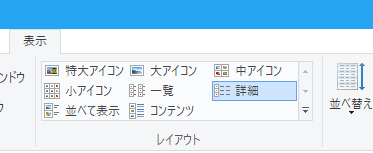
まずフォルダをエクスプローラで開き、表示オプションの「詳細」を選びます。
ここで並び替えが出来るタブを右クリックし、メニューを展開します。
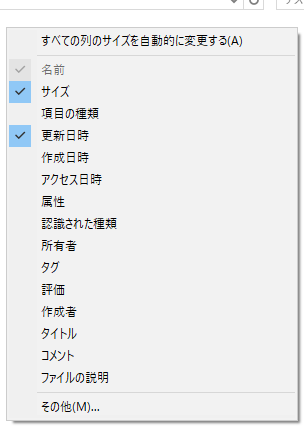
このメニューの中から表示したい項目のチェックを入れ、不要な項目のチェックを外します。
項目の選択がリアルタイムで反映されます。
![]()
項目の順番は左ドラック&ドロップする事で変更できます。
他にもタグの区切り部分を左ドラック&ドロップで幅も変更できます。
まとめて変更する方法
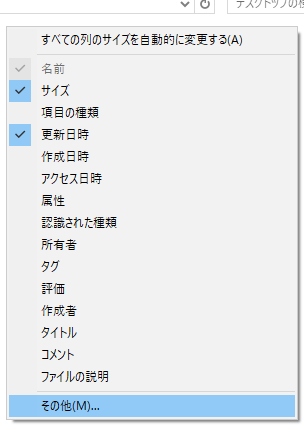
並び替えが出来るタブを右クリックし、メニューを展開し「オプション」を選びます。
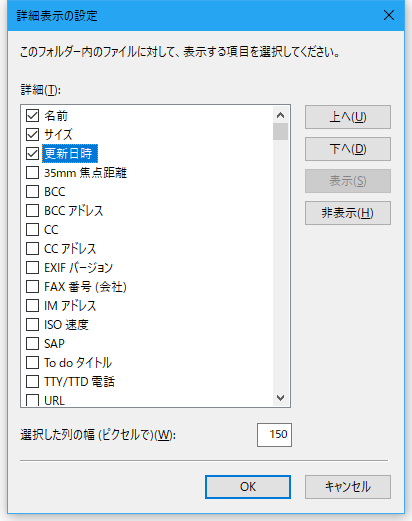
「詳細表示の設定」ダイアログが新たに出現するので、リストの中から表示したい項目のチェックを入れ、不要な項目のチェックを外します。
また、リストの項目を選択して「上へ」ボタンや「下へ」ボタンを押す事で順番を変更する事ができます。
他にもリストの項目を選択すると「選択した列の幅(ピクセルで)」で表示する幅を数字で設定する事もできます。
設定が終わったら「OK」ボタンを押します。
これでフォルダの詳細表示でのソートダグのカスタム完了となります。